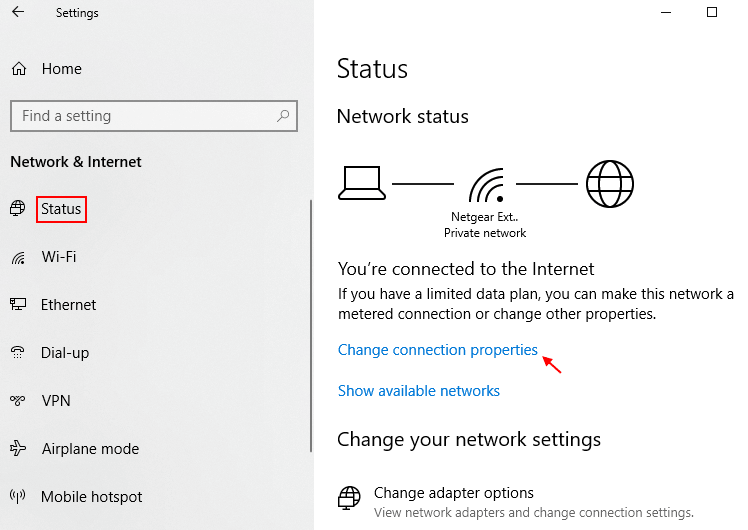ეს პროგრამა თქვენს დრაივერებს განაგრძობს მუშაობას და ამით გიცავთ კომპიუტერის ჩვეულებრივი შეცდომებისგან და აპარატურის უკმარისობისგან. შეამოწმეთ თქვენი ყველა მძღოლი ახლა 3 მარტივ ეტაპზე:
- ჩამოტვირთეთ DriverFix (დადასტურებული ჩამოტვირთვის ფაილი).
- დააჭირეთ დაიწყეთ სკანირება იპოვონ ყველა პრობლემატური მძღოლი.
- დააჭირეთ განაახლეთ დრაივერები ახალი ვერსიების მისაღებად და სისტემის გაუმართაობის თავიდან ასაცილებლად.
- DriverFix გადმოწერილია ავტორი 0 მკითხველი ამ თვეში.
თუ გსურთ იცოდეთ როგორ გამოიყენოთ Overwolf გამარტივებული გამოცდილებისთვის, თქვენ იპოვნეთ შესანიშნავი სახელმძღვანელო.
Overwolf არის არა-ხელისშემშლელი გადაფარვა, რომელიც მოქმედებს როგორც პლატფორმა, რომელიც გთავაზობთ შესაძლებლობას დაამატოთ აპები თქვენი პერსონალური კომპიუტერის თამაშებში. დიახ სწორად წაიკითხეთ.
მრავალფეროვანი აპლიკაციები, რომლებიც შეიძლება დაერთოს თქვენს საყვარელ თამაშებს, ძალიან განსხვავდება. ზოგიერთ ყველაზე შეფასებულ დანამატს მოიცავს Twitch ნაკადი, თამაშების ჩამწერი აპები და თამაშით Chrome ბრაუზერიც კი.
თქვენ შეგიძლიათ აირჩიოთ ათასობით პროგრამა Overwolf Appstore- ის შიგნით. ეს მოიცავს თამაშის მოთამაშეთა საჭიროებებს, ასევე სხვადასხვა დეველოპერული გუნდისთვის.
ამ სტატიაში ვისაუბრებთ თუ როგორ უნდა გამოიყენოთ Overwolf და რომელია საუკეთესო შესაძლებლობები ამ პლატფორმისთვის. წაიკითხეთ მეტი, რომ შეიტყოთ მეტი.
აქ მოცემულია, თუ როგორ გამოიყენოთ Overwolf სათამაშო თამაშების გამარტივებული გამოცდილებისთვის
ინსტალაცია
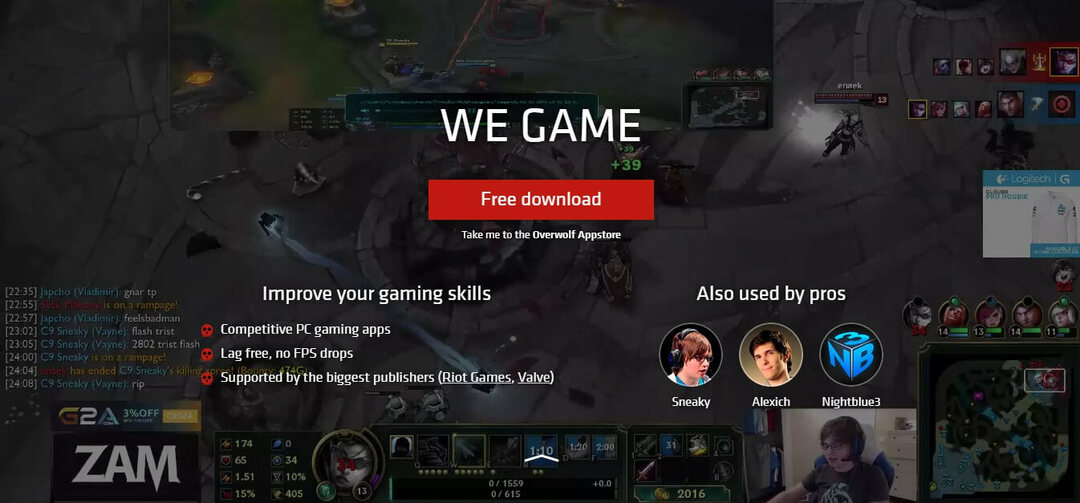
Ovoerwolf- ის ინსტალაციისთვის, თქვენ უნდა დააინსტალიროთ თქვენს კომპიუტერში. ამისათვის შეგიძლიათ ეწვიოთ ჩამოტვირთვის ოფიციალური გვერდი და მიიღეთ ინსტალერი პაკეტი.
ამ აპის თქვენს კომპიუტერზე დასაინსტალირებლად, დააჭირეთ ორჯერ დააწკაპუნეთ ინსტალატორის პაკეტზე და მიჰყევით ეკრანზე მითითებებს, რომ დაასრულოთ დაყენება.
ამ ნაბიჯის დასრულების შემდეგ, წაიკითხეთ სტატიის შემდეგი განყოფილება, რომ დაიწყოთ მისი გამოყენება.
თქვენი Overwolf პროგრამა არ იწერს? გადახედეთ ამ ნაბიჯებს
აქ მოცემულია, თუ როგორ უნდა მართოთ ცხელი კლავიშები Overwolf- ში

ინსტალაციის შემდეგ, თქვენ უბრალოდ შეგიძლიათ დაიწყოთ Overwolf და დაიწყოთ თქვენი საყვარელი თამაში. თუ გსურთ Overwolf დოკის გამოძახება, შეგიძლიათ დააჭიროთ ღილაკს Ctrl + Tab თქვენს კლავიატურაზე გასაღებები.
აპლიკაციას ახლავს წინასწარ დაინსტალირებული პროგრამები, მაგრამ თუ ნამდვილად გსურთ Overwolf- ის სრული გამოცდილება, გირჩევთ ეწვიოთ Აპლიკაციების მაღაზია მეტი ვარიანტისთვის.
იმისათვის, რომ გამოიყენოთ Overwolf აპები თამაშში, შეგიძლიათ უბრალოდ შეარჩიოთ ისინი მაუსის გამოყენებით.
თუ იმ თამაშში ხართ, სადაც მაუსის კურსორზე წვდომა არ გაქვთ, შეგიძლიათ გამოიყენოთ Ctrl + Tab გასაღებები თამაშიდან აპების კონტროლზე გადასასვლელად.
თუ დააჭერთ Shift + F2, შენ შეგეძლება ჩვენება დამალვა Overwolf აპლიკაციის ფანჯრები.
Overwolf- ში ნაპოვნი ერთი შესანიშნავი თვისებაა ის, რომ შეგიძლიათ თქვენი hotkey- ები მოირგოთ ზუსტად ისე, როგორც გსურთ. ამის გაკეთება შეგიძლიათ პარამეტრების ფანჯრის გახსნით - თაგუნას მარჯვენა ღილაკით Overwolf უჯრა ხატი -> აირჩიეთ პარამეტრები
Overwolf თავსებადია თამაშების დიდ რაოდენობასთან. ჩამონათვალში შედის ალან უეკის ამერიკული კოშმარი, Assassins's Creed და Battlefield სერიები, მხოლოდ რამდენიმე ვარიანტის დასახელების მიზნით.
თუ გაინტერესებთ მხარდაჭერილი თამაშების სრული ჩამონათვალის ნახვა, ამ ინფორმაციის ნახვა შეგიძლიათ აქ ოფიციალური თამაშების სია.
დასკვნა
დღევანდელ სტატიაში შევისწავლეთ რამდენიმე რჩეული ვარიანტი, რომლებსაც გთავაზობთ უფასო გადაფარვის პლატფორმა, სახელად Overwolf.
ეს ინსტრუმენტი შეიძლება ძალიან სასარგებლო იყოს როგორც მოთამაშეებისთვის, ასევე დეველოპერებისთვის. ხელმისაწვდომი აპლიკაციების ასორტიმენტი ასევე დაგეხმარებათ, თითქმის უსასრულოდ გამოიყენოთ მისი გამოყენება.
თუ ეს სახელმძღვანელო გამოსადეგია, გთხოვთ, შეგვატყობინოთ ქვემოთ მოცემული კომენტარის განყოფილების გამოყენებით.
წაიკითხე ასევე:
- ფიქსი: Overwolf- ის გადახურვა არ რჩება თავზე
- როგორ წაიშალოს Overwolf ანგარიში და მასთან დაკავშირებული ყველა მონაცემი
- გლობალური ცხელი კლავიშები ახლა ხელმისაწვდომია Skype– ში Windows 10 – ისთვის